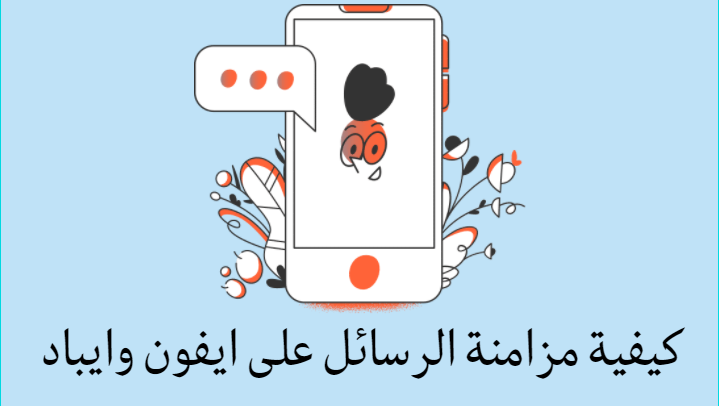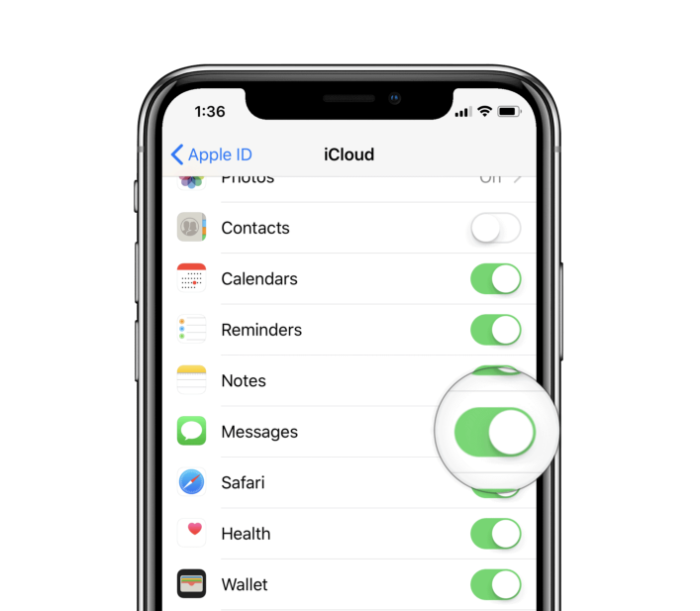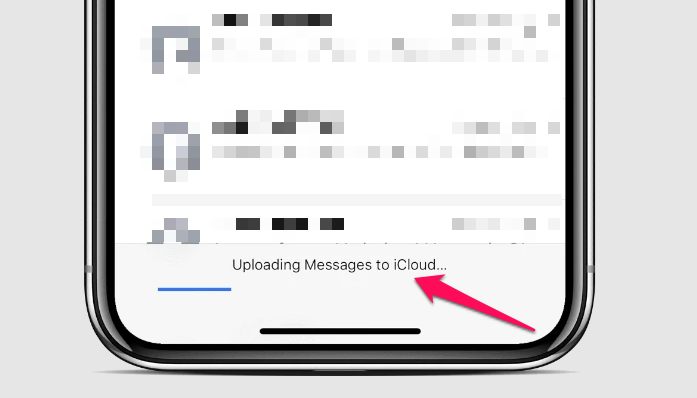So synchronisieren Sie Nachrichten auf dem iPhone
Mit iOS 11.4 und höher können Sie Ihre Nachrichten von Ihrem iPhone mit Ihrem iCloud-Konto synchronisieren. Dadurch werden alle Ihre Nachrichten von jedem Apple-Gerät über iCloud auf alle Ihre Apple-Geräte übertragen, solange Sie auf allen Ihren Geräten dieselbe Apple-ID verwenden.
So synchronisieren Sie iPhone- und iPad-Nachrichten mit iCloud
- Öffne eine App die Einstellungen auf Ihrem iPhone oder iPad.
- Tippen Sie auf Ihren Namen, um auf den Apple-ID-Bildschirm zuzugreifen.
- Lokalisieren iCloud , dann schalten Sie den Schalter von . ein Rasal .
- Verbinden Sie Ihr Gerät mit einer Stromquelle und stellen Sie sicher, dass WLAN verbunden ist.
- Öffne eine App Mitteilungen Dann sehen Sie innerhalb weniger Sekunden am unteren Bildschirmrand einen Fortschrittsbalken, der anzeigt, dass Ihre Nachrichten mit iCloud synchronisiert wurden.
Wenn du siehst „Hochladen auf iCloud ist angehalten“ Unten auf dem Bildschirm in der Nachrichten-App tun Sie einfach, was erforderlich ist. Schließen Sie Ihr iPhone oder iPad entweder an eine Stromquelle oder einen Computer an und stellen Sie eine Verbindung zu einem WLAN-Netzwerk her.
So aktivieren Sie Nachrichten in iCloud auf dem Mac
- Öffnen Sie die Nachrichten-App auf Ihrem Mac.
- Gehen Sie in der Menüleiste zu Nachrichten » Einstellungen .
- Registerkarte auswählen Die Alphabete .
- Aktivieren Sie das Kontrollkästchen für Aktivieren Sie Nachrichten in iCloud .
Nachrichten werden jetzt automatisch zwischen Ihrem iPhone, iPad und Mac synchronisiert. Um dies auf dem Mac zu erzwingen, klicken Sie auf die Schaltfläche Jetzt synchronisieren neben Nachrichten in aktivieren Vorbereitung iCloud In Schritt 4 oben.